재고 복구용 펌웨어. Clockwork Mod Recovery란 무엇이며 용도는 무엇입니까?
좋은 오후에요 오늘 우리의 이야기는 ClockworkMod에 관한 것입니다. 평소와 같이 그것이 무엇인지, 무엇을 위한 것인지 알려드리겠습니다. 우리가 얘기하면 짧은 언어로, ClockworkMod는 Android 기기에 맞춤 패치 및 펌웨어를 설치하도록 설계된 타사 복구입니다.
고려해 보자 CWM 기능좀 더 자세히 알아보고, 설치 방법과 지원되는 장치 목록도 알아보세요. 이제 CWM에 대해 자세히 이야기 해 봅시다. 그것은 무엇을 위한 것이며 어떤 기능을 수행합니까? CWM, 즉 ClockworkMod는 다음 위치에 저장된 특정 프로그램입니다. 특별 섹션 전화 메모리, 확장된 권한 없이는 접근할 수 없으며 다양한 사용자 및 원래 펌웨어, 직접적인 영향을 미치는 다양한 패치 시스템 부분당신의 안드로이드 장치. 그러나 프로그램의 기능은 여기서 끝나지 않습니다. 설치 외에도 프로그램에는 다음과 같은 다양한 기능이 있습니다. 데이터 지우기(사용자 데이터 지우기 또는 데이터 재설정), 캐시 지우기(캐시 지우기) 등 많은 기능이 있으며 때로는 휴대폰을 복원하는 데 매우 도움이 됩니다. 프로그램 자체의 스크린샷을 사용하여 특정 ClockworkMod의 기능을 자세히 살펴보겠습니다.
따라서 프로그램 메뉴 자체는 다음과 같습니다. 삼성 휴대폰 갤럭시 SIII. 보시다시피 7개의 포인트가 있습니다. 더 자세히 살펴보겠습니다.
- 재부팅 지금 시스템(즉시 시스템 재부팅)
- zip 설치 SD카드에서(SD 카드에서 *.zip 설치)
- 데이터 삭제 / 공장 초기화
- 캐시 파티션 지우기
- 백업 및 복원
- 마운트 및 스토리지
- 고급의
첫 번째 포인트메뉴에서 휴대폰을 재부팅하면 됩니다.
두 번째 포인트메뉴에는 다음과 같은 설정이 있습니다.
- sdcard에서 zip 선택(sd 카드에서 zip 선택)
- /sdcard/update.zip 적용(/sdcard/update.zip 자동 적용)
- 비녀장 서명 확인(서명 확인 전환)
- 토글 스크립트 어설션
현재 메뉴의 첫 번째 항목을 사용하면 *.zip 형식의 필수 설치 파일을 선택할 수 있습니다. 항목을 클릭하면 파일 관리자가 열립니다.
다음 항목을 사용하면 자동으로 선택할 수 있습니다. 필요한 업데이트, 만약 그렇다면 원하는 이름(update.zip) 및 위치 루트 디렉토리. 마지막 두 점은 필요하지 않습니다. 일반 사용자에게. 그들은 상호 작용하기 위해 필요합니다 다양한 스크립트, 일반적으로 생성할 때 사용되는 설치 파일펌웨어
세 번째 포인트메인 메뉴에서 공장 초기화를 수행할 수 있습니다. 이렇게 하면 모든 앱이 삭제되고 모든 설정이 재설정되며 휴대전화가 다음 위치로 돌아갑니다. 원래 상태. 그러나 메모리 카드와 휴대폰 메모리에 있는 사용자 정보는 영향을 받지 않습니다.
네 번째 포인트메인 메뉴에서 캐시를 지울 수 있습니다. 이는 응용 프로그램에서 일부 "결함"이 발생하기 시작하는 경우 필요합니다.
다섯 번째 포인트매우 유용하므로 백업이 생성된 순간으로 시스템을 복원하는 데 사용할 수 있습니다. 별도의 기사에서 별도로 살펴보겠습니다.
여섯 번째 포인트메인 메뉴에서 가장 방대한 것. 클릭하시면 다음 메뉴로 이동합니다.
- /efs 마운트(efs 디렉터리 마운트)
- /cache 마운트 해제(캐시 디렉토리 마운트 해제)
- /system 마운트(시스템 디렉토리 마운트)
- /data 마운트 해제(데이터 디렉터리 마운트 해제)
- /preload 마운트(preload 디렉터리 마운트)
- /extsdcard 마운트(외부 SD 카드 마운트)
- /cache 형식 지정(캐시 디렉터리 형식 지정)
- /system 형식 지정(시스템 디렉터리 형식 지정)
- Format /data(데이터 디렉터리 포맷)
- Format /preload(사전 로드 디렉터리 포맷)
- /extsdcard 포맷(외부 SD 카드 포맷)
이 모든 사항을 설명하는 것은 의미가 없습니다. 그 목적은 이미 명확합니다. 메인 메뉴의 마지막 항목으로 넘어 갑시다.
일곱 번째 포인트메인 메뉴에는 몇 가지가 포함되어 있습니다. 추가 세팅, 어떤 섹션에도 포함되지 않습니다. 다음은 이 섹션의 스크린샷입니다.
첫 번째 사항을 사용하면 복구 없이 복구를 재부팅할 수 있습니다. 전체 재부팅핸드폰. 두 번째 및 세 번째 지점을 사용하면 각각 Dalvik 캐시 및 배터리 통계를 지울 수 있습니다. 네 번째 포인트를 사용하면 cwm에 오류 메시지를 보낼 수 있습니다. 키 테스트를 통해 하드 키를 테스트할 수 있습니다. 해당 버튼을 누르면 프로그램에 해당 코드가 표시됩니다. 다음 항목을 사용하면 작업의 전체 로그를 읽을 수 있습니다. 다음 항목메뉴에는 사용하지 않는 것이 좋습니다. 일반 사용자, 휴대폰으로 "벽돌"을 만들 수 있기 때문입니다.
많은 삼성 스마트폰 및 태블릿 사용자가 겪는 매우 일반적인 문제는 Odin에서 펌웨어를 플래시한 후 사용자 지정 복구를 설치할 수 없다는 것입니다!
이 문제에는 두 가지 유형이 있습니다.
이 글은 흔히 발생하는 실수를 해결하고 앞으로 이러한 실수를 피하는 방법을 배우는 것을 목표로 합니다.
문제 해결(성공 0/실패 1)
이 문제때뿐만 아니라 발생할 수 있습니다 복구 펌웨어, 펌웨어를 새 펌웨어로 변경하거나 다른 파티션의 펌웨어를 변경할 때도 마찬가지입니다.
왜 발생합니까? 이 오류그리고 그것을 해결하는 방법:
1. 다운로드한 복구 이미지가 완전히 다운로드되지 않았거나 깨졌습니다. 사용자 지정 복구 파일을 다시 다운로드하거나 다른 사이트에서 다운로드하세요.
2. MD5 양이 일치하지 않습니다. 복구 파일 끝에 MD5 확장자가 있다는 점에 유의하세요. 이는 파일이 손상되지 않았는지 또는 손상되었는지 확인하는 데 사용되지만, 파일 이름에서 문자 하나 이상을 변경하는 경우, 그러면 복구가 손상된 것으로 간주됩니다. 복구가 중단되지 않았다고 확신하는 경우 파일 끝에서 MD5 확장자를 제거하십시오.  3. 오류 COM 포트– MicroUSB 케이블이 손상 없이 손상되지 않았는지, 플러그가 구부러지지 않았는지 확인하십시오. 컴퓨터에서는 컴퓨터에 직접 위치한 USB만 사용하십시오. 마더보드, USB 허브를 사용하지 마십시오.
3. 오류 COM 포트– MicroUSB 케이블이 손상 없이 손상되지 않았는지, 플러그가 구부러지지 않았는지 확인하십시오. 컴퓨터에서는 컴퓨터에 직접 위치한 USB만 사용하십시오. 마더보드, USB 허브를 사용하지 마십시오.
4. 드라이버 오류 - 업데이트 삼성 드라이버, 업데이트 USB 드라이버마더보드.
5. 매번 장치를 재부팅하십시오 새로운 펌웨어– 펌웨어가 성공했거나 성공적이지 않은 경우 장치를 재부팅하십시오. 그렇지 않으면 다음에 펌웨어를 업데이트할 때 Odin에 오류가 나타납니다(성공 0/실패 1).
6. 플래시되는 파일이 삼성용 파일인지 확인하세요. 삼성 스마트폰이나 태블릿에 없는 다른 사람의 파일을 플래시하기 시작하면 최소한 오류(성공 0/실패 1)가 발생할 수 있습니다. 대부분의 경우 장치가 파손될 수 있습니다.
사용자 지정 복구를 설치한 후 표준 복구가 로드됩니다(복구 충돌).
Recovery를 성공적으로 설치했지만 이 메뉴로 이동하면 표준 회복관습 대신. 이 문제는 펌웨어 및 사용자 정의 복구의 부분적인 비호환성 또는 보호 메커니즘으로 인해 발생합니다. 이 문제를 흔히 "복구 충돌"이라고 합니다.
해결 방법 "복구 실패"
1. Odin 플래셔를 시작한 후 복구 파일자동 재부팅 확인란을 선택 취소합니다.
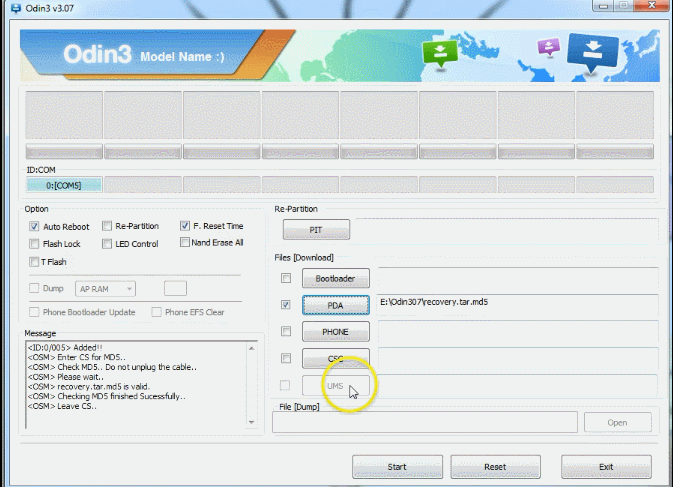 2. 그런 다음 시작 버튼을 누르고 펌웨어가 완료되었다는 메시지(PASS 및/또는 저울이 채워짐)를 기다립니다.
2. 그런 다음 시작 버튼을 누르고 펌웨어가 완료되었다는 메시지(PASS 및/또는 저울이 채워짐)를 기다립니다. 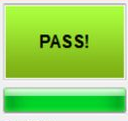 당신의 스마트폰이나 삼성 태블릿재부팅되지 않습니다. 정상입니다.
당신의 스마트폰이나 삼성 태블릿재부팅되지 않습니다. 정상입니다.
3. 컴퓨터에서 장치를 분리합니다. 스마트폰이나 태블릿의 배터리가 분리 가능한 경우 배터리를 제거했다가 다시 삽입하고, 분리 불가능한 경우 이 단계를 건너뜁니다.
4. 버튼을 눌러 복구 입력그리고 맞힐 때까지 놓지 마세요. 삼성이 시작했다표준으로 부팅 작업 조건, 전원을 끄고 다시 다운로드 모드로 전환한 후 1~4단계를 다시 반복하세요.
